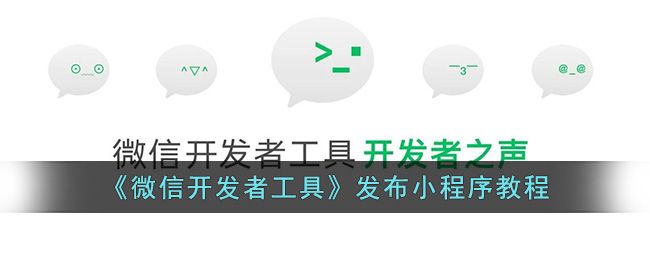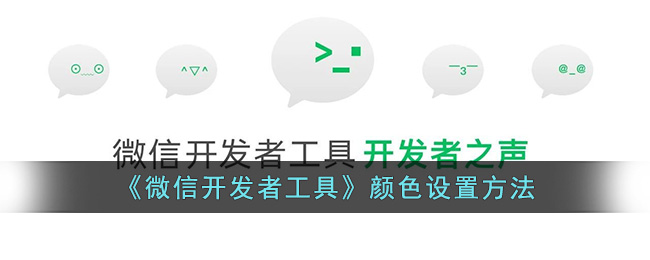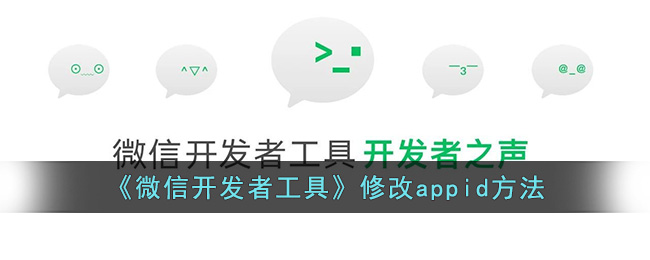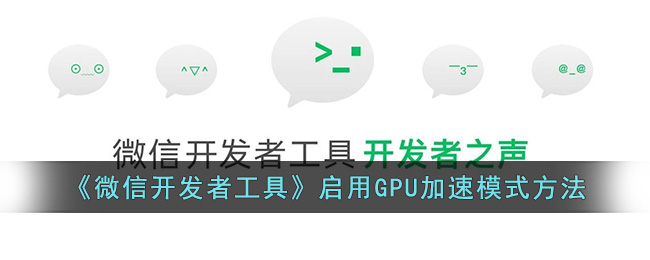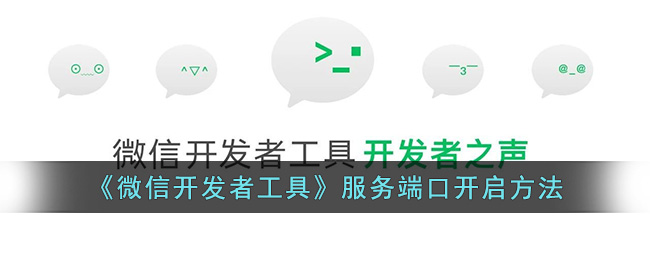《微信开发者工具》多账号调试怎么设置 微信开发者工具多账号调试设置方法
小编
2023-04-10 10:02:46
《微信开发者工具》多账号调试怎么设置?当我们在使用微信开发者工具开发小程序的时候,往往都是需要经过多次测试调试的,通过多个账号进行调试更加精准,系统也是支持多个账号同时进行的,如果有需要的话可以设置添加账号,接下来小编就为大家带来了微信开发者工具多账号调试设置方法的介绍,感兴趣的小伙伴跟着一起来看看吧。
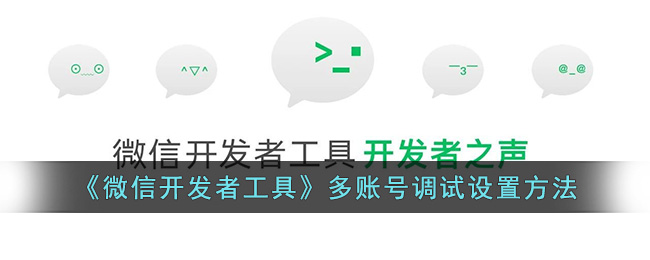
微信开发者工具怎么开启多账号调试?
1、打开微信开发者工具,点击“工具”。

2、点击“多账号调试”。

3、勾选“虚拟账号”,点击“确定”。

4、勾选后,就打开多个虚拟账号调试了。